Iegūstiet lielāku elastību, izmantojot OneDrive atsinhronizāciju
- Jūs nevarēsit skatīt mapi tiešsaistē vai no citām ierīcēm, ja to izslēgsit no OneDrive, un tā netiks saglabāta mākonī.
- Trešās puses lietojumprogrammas izmantošana var nodrošināt lielāku elastību attiecībā uz sinhronizāciju pakalpojumā OneDrive.
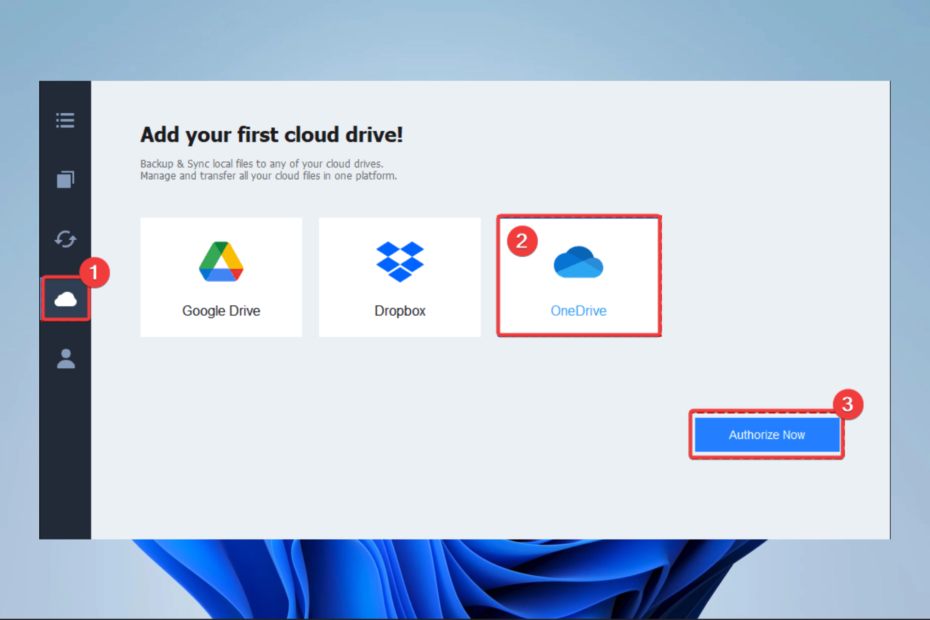
XINSTALĒT, NOklikšķinot uz LEJUPIELĀDES FAILA
Šis rīks novērš izplatītas datora kļūdas, aizstājot problemātiskos sistēmas failus ar sākotnējām darba versijām. Tas arī pasargā jūs no sistēmas kļūdām, BSoD un novērš ļaunprātīgas programmatūras un vīrusu radītos bojājumus. Novērsiet datora problēmas un noņemiet vīrusu radītos bojājumus tūlīt, veicot 3 vienkāršas darbības:
- Lejupielādējiet un instalējiet Fortect datorā.
- Palaidiet rīku un Sāciet skenēšanu lai atrastu bojātus failus, kas rada problēmas.
- Ar peles labo pogu noklikšķiniet uz Sāciet remontu lai novērstu problēmas, kas ietekmē datora drošību un veiktspēju.
- Fortect ir lejupielādējis 0 lasītāji šomēnes.
Vai jums ir jāizslēdz mape no OneDrive operētājsistēmā Windows 11? Šeit ir viss, kas jums jāzina.
OneDrive ir Microsoft mākoņkrātuves pakalpojums, kas ļauj saglabāt failus un piekļūt tiem no jebkuras ierīces ar interneta savienojumu.
Lai gan tas ir vērtīgs rīks failu sinhronizēšanai un koplietošanai, var būt gadījumi, kad vēlaties izslēgt vai atsinhronizēt noteiktu mapi no OneDrive.
Neatkarīgi no tā, vai drošības apsvērumu dēļ vai lai atbrīvotu vietu vietējā ierīcē, šajā rakstā būs sniegti detalizēti norādījumi par mapes izslēgšanu vai atsinhronizāciju no OneDrive operētājsistēmā Windows 11.
Kāpēc man vajadzētu izslēgt mapi no OneDrive operētājsistēmā Windows 11?
Ir vairāki iemesli, kāpēc vēlaties izslēgt mapi no OneDrive operētājsistēmā Windows 11:
- Drošība - Noteiktās mapēs var būt sensitīva informācija, kuru nevēlaties saglabāt mākonī. Izslēdzot šīs mapes no OneDrive, varat nodrošināt datu drošību un novērst nesankcionētu piekļuvi.
- Telpas ierobežojumi - Ja Jums ir ierobežota uzglabāšanas vieta savā vietējā ierīcē, iespējams, vēlēsities no OneDrive izslēgt lielus vai nevajadzīgus failus un mapes, lai atbrīvotu vietu.
- Failu organizēšana – Iespējams, vēlēsities saglabāt noteiktus failus un mapes savā lokālajā ierīcē, lai tiem varētu viegli piekļūt, taču vēlaties, lai tie būtu atsevišķi no mākoņa. Izslēdzot tos no OneDrive, tie tiks saglabāti jūsu vietējā datorā un būs vieglāk tos atrast.
- Ātrums – Daudzu failu un mapju sinhronizēšana var palēnināt ierīces darbību. Izslēdzot noteiktas mapes no OneDrive, varat uzlabot ierīces veiktspēju.
Ir svarīgi atcerēties, ka, izslēdzot mapi no OneDrive, tai vairs nevarēsit piekļūt no citām ierīcēm vai tiešsaistē, un tā netiks dublēta mākonī. Tāpēc tā vienmēr ir laba ideja saglabājiet dublējumu svarīgiem failiem.
Kā es varu izslēgt vai atsinhronizēt mapi no OneDrive operētājsistēmā Windows 11?
1. Lietojumprogrammas iestatījumu izmantošana
- Noklikšķiniet uz mazās bultiņas uzdevumjoslas apakšējā labajā stūrī un noklikšķiniet uz OneDrive ikonas.

- Atlasiet zobrata ikonu un noklikšķiniet uz Iestatījumi.

- Lietotnē Iestatījumi atlasiet pogu Pārvaldīt dublējumu.
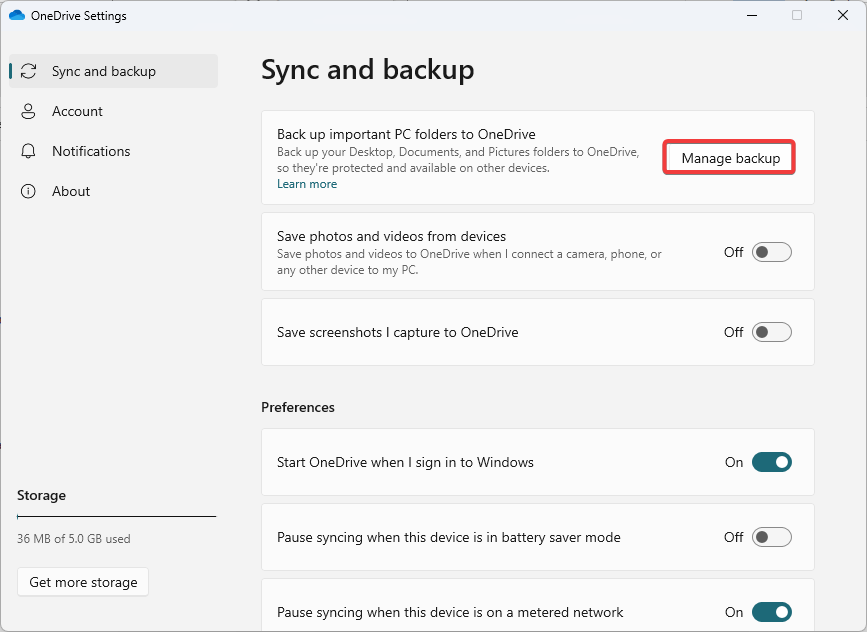
- Mapei, kuru vēlaties atbrīvot no sinhronizācijas, pieskarieties pie Apturēt dublēšanu opciju.
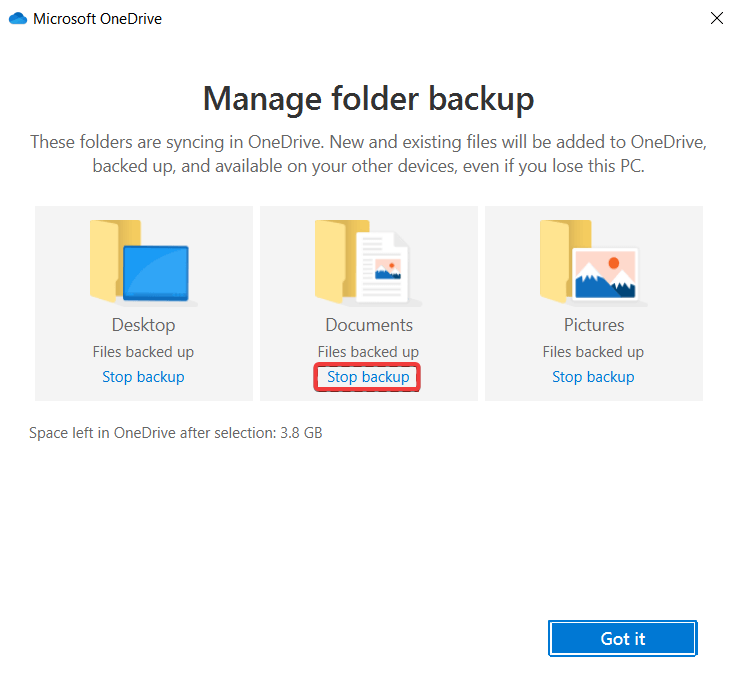
- Sekojiet saitei uz lejupielādēt CBackup.
- Instalējiet lejupielādēto programmu.
- Reģistrējieties CBackup, palaidiet instalēto programmatūru un pierakstieties.
- Kreisajā rūtī noklikšķiniet uz Mana krātuve izvēlnē, pēc tam labajā pusē atlasiet OneDrive opciju un noklikšķiniet uz Autorizēt pogu.
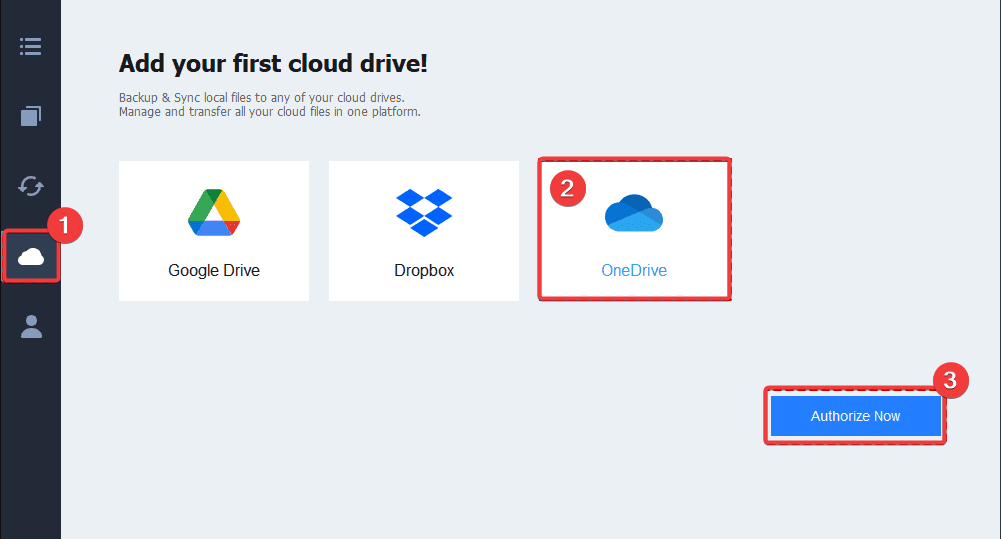
- Kreisajā rūtī atlasiet Sinhronizēt cilni, pēc tam labajā pusē izvēlieties Sinhronizējiet datoru ar publisko mākoni.
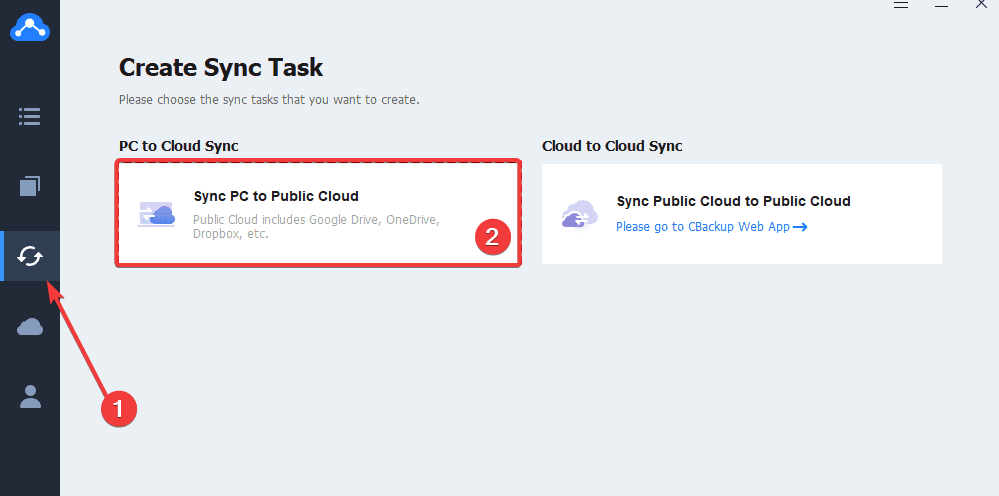
- Iekš Avots izvēlnē atlasiet visas sinhronizējamās mapes un pēc tam izvēlieties mapi Galamērķis izvēlne.
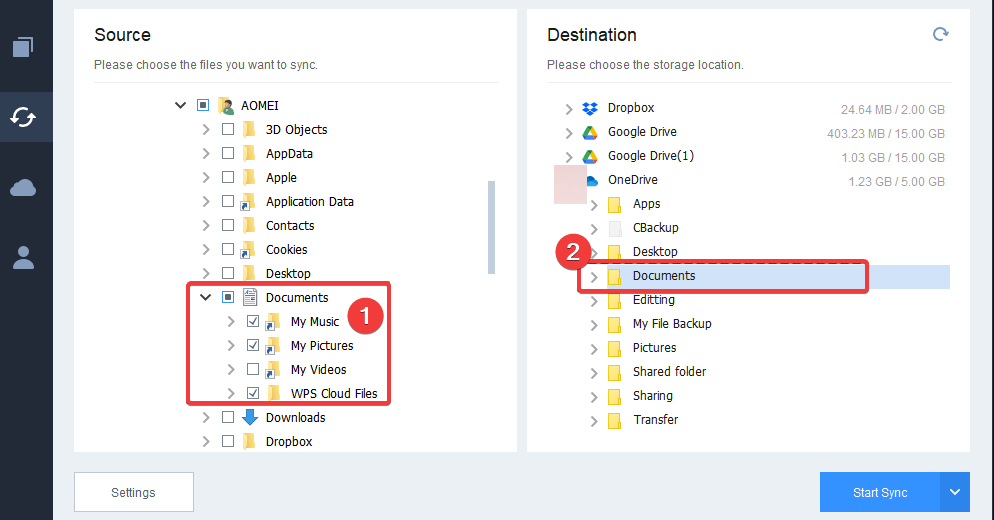
- Tagad noklikšķiniet uz pogas Iestatījumi.
- Izvēlieties Failu filtrs cilni, pēc tam izvērsiet nolaižamo izvēlni un atlasiet Izslēdziet failu tipus.
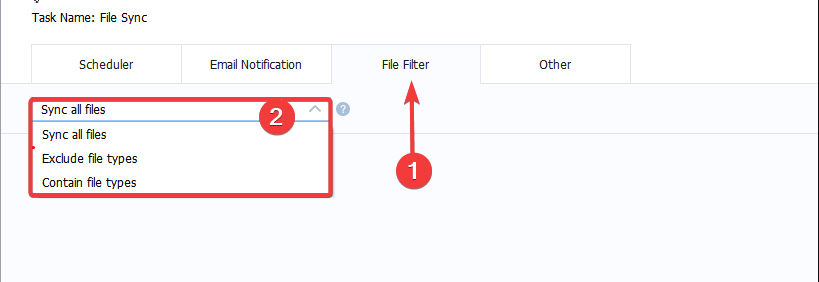
- Tagad noklikšķiniet Sākt sinhronizāciju.
- Net Helpmsg 2186: pakalpojums nereaģē [Labot]
- Kā ātri atiestatīt GPU, izmantojot īsinājumtaustiņu/karsto taustiņu
- Apvienojiet C un D disku operētājsistēmā Windows 11: kā to izdarīt 3 darbībās
- Kā atgūt izdzēstās līmlapiņas operētājsistēmā Windows 11
- Noklikšķiniet uz mazās bultiņas uzdevumjoslas apakšējā labajā stūrī un noklikšķiniet uz OneDrive ikonu.

- Atlasiet zobrata ikonu un noklikšķiniet uz Iestatījumi.

- Noklikšķiniet uz Izvēlieties mapi pogu.
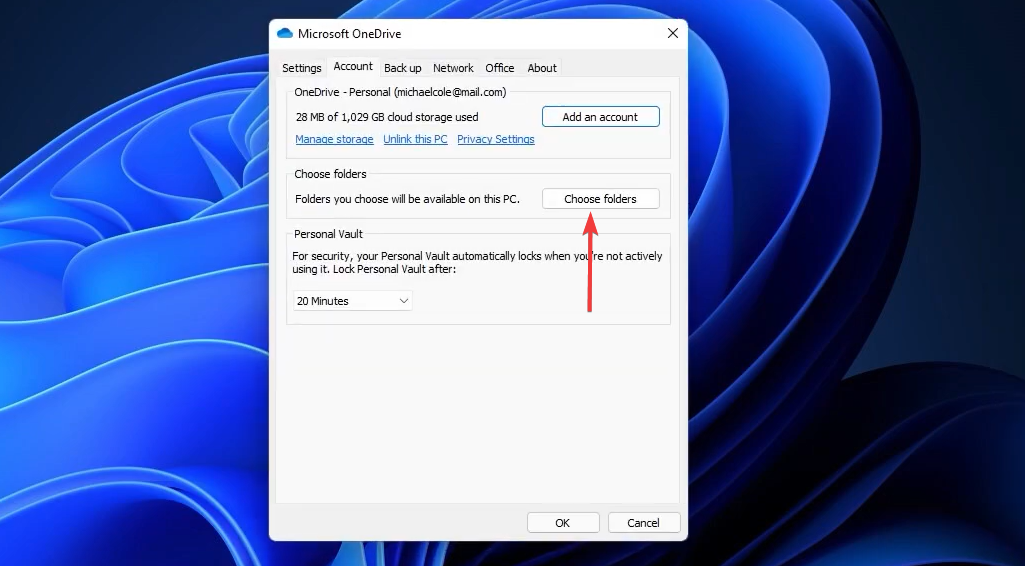
- Visbeidzot noņemiet atzīmi no visām mapēm, kuras nevēlaties saistīt, un nospiediet labi.
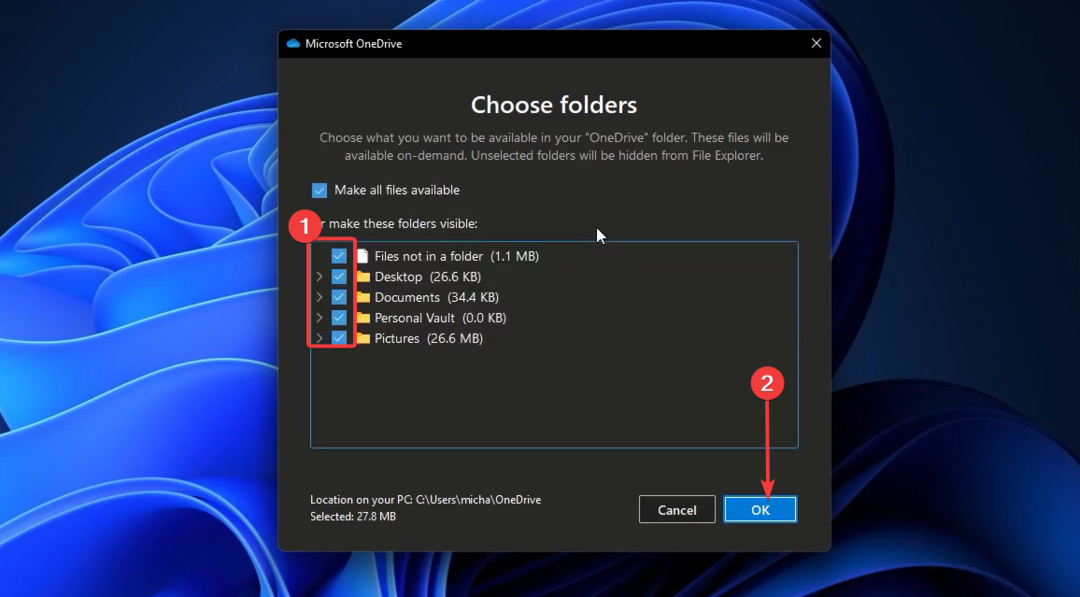
Mapes atsaistīšana no OneDrive operētājsistēmas Windows 11 ierīcē ir vienkārša.
Visbeidzot, mapes izslēgšana vai atsinhronizācija no OneDrive operētājsistēmā Windows 11 ir vienkārša.
Izpildot šajā rakstā sniegtos norādījumus, varat viegli noņemt noteiktu mapi no OneDrive un novērst tās sinhronizāciju ar mākoni.
Tas var būt noderīgi, lai uzturētu drošību vai atbrīvotu vietu vietējā ierīcē. Vienmēr dublējiet savus svarīgākos failus, ja nepieciešams tiem atkārtoti piekļūt.
Vai joprojām ir problēmas?
SPONSORĒTS
Ja iepriekš minētie ieteikumi nav atrisinājuši jūsu problēmu, jūsu datorā var rasties nopietnas Windows problēmas. Mēs iesakām izvēlēties visaptverošu risinājumu, piemēram, Fortect lai efektīvi novērstu problēmas. Pēc instalēšanas vienkārši noklikšķiniet uz Skatīt un labot pogu un pēc tam nospiediet Sāciet remontu.

![Kā pārtraukt dokumentu saglabāšanu pakalpojumā OneDrive [Pilnīgs ceļvedis]](/f/9a723378668c9eb1637360eea7f182c7.jpg?width=300&height=460)
![Labojums: OneDrive kļūdas kods 0x8004de40 [Ātrie risinājumi]](/f/b4f67271f8fab8ee267513c0aea59819.jpg?width=300&height=460)